Интерфейс Microsoft Excel 2013 изменился по сравнению с предыдущими версиями, и чтобы помочь вам быстрее освоиться с ним, мы представляем вашему вниманию это руководство.
Используйте контекстные меню: Часто удобно использовать контекстные меню, которые можно вызвать, щелкнув правой кнопкой мыши лист, диаграмму или сводную таблицу. В них доступны команды, актуальные в текущем контексте.
Используйте подсказки к клавишам: Если вы предпочитаете использовать клавиатуру, нажмите клавишу ALT, чтобы увидеть клавиши, с помощью которых можно вызывать команды на ленте. Кстати, сочетания клавиш, использовавшиеся ранее, по-прежнему работают.
Обращайте внимание на визуальные подсказки: Используйте управляющие кнопки, появляющиеся на листе, и отслеживайте изменения с помощью анимации.
- Добавляйте команды на панель быстрого доступа: Часто используемые команды и кнопки останутся видны, даже если вы скроете ленту.
- Используйте команды на ленте: Каждая вкладка ленты разбита на группы связанных команд.
- Отображайте или скрывайте ленту: Чтобы скрыть или показать ленту, щелкните значок Параметры отображения ленты или нажмите клавиши CTRL+F1.
- Открывайте диалоговые окна: Чтобы просмотреть дополнительные параметры группы, нажмите кнопку вызова диалогового окна.
- Изменяйте режим просмотра: Используйте режим, в котором удобнее всего работать. Можно выбрать режим Обычный, Разметка страницы или Страничный.
- Изменяйте масштаб: Чтобы изменить масштаб, перетащите этот ползунок.
- Создавайте листы: Начав с одного листа, можно добавлять другие по мере необходимости.
- Управляйте файлами: Открывайте, сохраняйте, печатайте файлы и делитесь ими. В этом представлении также можно изменять параметры программы и учетных записей.

8 инструментов в Excel, которыми каждый должен уметь пользоваться
Используйте контекстные меню
Начало работы с Excel 2013
Если вы уже работали с приложением Excel 2007 или 2010 и знакомы с лентой, то захотите узнать, что изменилось в Excel 2013. Если же вы до сих пор использовали Excel 2003, наверняка вам потребуется найти на ленте команды и кнопки, которые были доступны в Excel 2003.
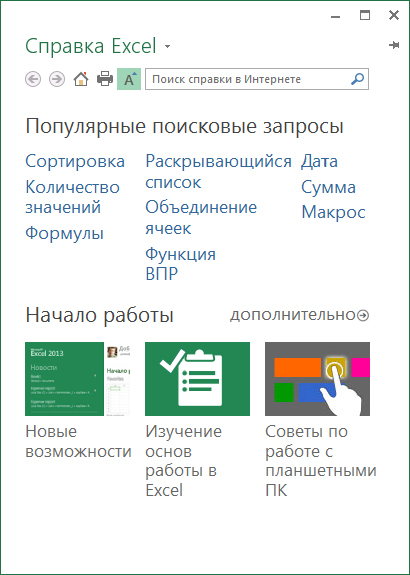
Начало работы с Excel 2013
Что такое программа Excel и как с ней работать?
Для чего нужен Excel. Excel – это широко распространенная компьютерная программа. Необходима она для проведения расчетов, анализа данных, прогнозирования, составление графиков погашения, таблиц и диаграмм, вычисления простых и сложных функций. Является составляющей пакета Microsoft Office.
Что можно сделать с помощью Excel?
- Работа с числовыми данными. .
- Работа с текстом. .
- Создание графиков и диаграмм. .
- Создание схем и рисунков. .
- Организация списков и баз данных. .
- Импорт и экспорт данных. .
- Автоматизация однотипных задач. .
- Создание панелей управления.
Как работать с таблицами в Excel?
- Выделяем ячейку, щелкнув по ней левой кнопкой мыши. .
- При введении повторяющихся значений Excel будет распознавать их. .
- Чтобы применить в умной таблице формулу для всего столбца, достаточно ввести ее в одну первую ячейку этого столбца.
Как создать таблицу в MS Excel?
- Выделите область ячеек для создания таблицы Выделите область ячеек, на месте которых вы хотите создать таблицу. .
- Нажмите кнопку “Таблица” на панели быстрого доступа На вкладке “Вставка” нажмите кнопку “Таблица”.
- Выберите диапазон ячеек .
- Таблица готова.
Как осуществляется ввод формулы в MS Excel?
Все формулы начинаются со знака равенства (=). Простую формулу можно создать с помощью константа и вычислений оператор. Например, с помощью формулы =5+2*3 можно умножить два числа, а затем прибавить число к результату.
Для чего нужна прикладная программа MS Excel?
Microsoft Excel — это прикладная программа, которая предназначена для создания электронных таблиц и автоматизированной обработки табличных данных (выполнения сложных вычислений, построения диаграмм, статистической обработки данных, обработки данных в списках, решение задач оптимизации).
Как войти в программу Икс Эль?
Нажмите кнопку Пуск в левом нижнем углу компьютера. Далее Все программы — появится новый список, в котором вам нужно найти пункт Microsoft Office. Нажмите на него и выберите программу Microsoft Excel 2007 (2010). При запуске программы автоматически открывается новая книга.
Чем полезен Excel?
Основные преимущества Excel для бизнеса
Визуализация и компактность данных упрощают работу. Сложный анализ проводится быстрее, чем в предыдущих версиях. . Сервис анализирует ваши расчеты, рекомендует диаграммы и графики, которые лучше всего иллюстрируют закономерности в данных.
Какую функцию может выполнять программа Microsoft Excel в географии?
В Excel можно вставлять сведения об акциях и географические данные. Для этого достаточно просто ввести текст в ячейку и преобразовать его в тип данных Stocks (Акции) или Geography (География). Эти два типа данных считаются связанными, так как они связаны с источником данных в Интернете.
Что называется рабочей книгой в Excel?
Документом Excel является файл с произвольным именем и расширением . xls, предназначенный для обработки и хранения данных. В терминах Excel такой файл называется рабочей книгой, или просто книгой.
Что такое рабочая книга в Excel?
Рабочая книга Excel состоит из рабочих листов, каждый из которых является электронной таблицей. По умолчанию открывается три рабочих листа, переход к которым можно осуществить, щелкая левой кнопкой мыши на ярлыки, расположенных в нижней части окна.
Как сделать таблицу в Экселе без заголовком?
Щелкните любое место таблицы. Перейдите на вкладку «Таблица» на ленте. В группе Параметры стилей таблиц установите флажок Строка заголовка, чтобы отобразить заголовки. Если переименовать заголовки, а затем отключить строку заголовков, введенные вами значения будут восстановлены, если снова отобразить заголовки.
Как сделать таблицу в Excel Чтобы считал автоматически?
Если вы используете Mac, выберите Excel в главном меню, а затем щелкните Параметры > Формулы и списки > Таблицы и фильтры > Автоматически заполнять формулы.
Какие бывают таблицы в Excel?
- Сводные таблицы в MS Excel.
- Подготовка исходной таблицы
- Создание Сводной таблицы
- Детализация данных Сводной таблицы
- Обновление Сводной таблицы
- Удаление Сводной таблицы
- Изменение функции итогов
- Изменение формата числовых значений
Источник: openvorkuta.ru
Видео уроки программы excel

Видео курс Неизвестный Excel — Вы научитесь работать с интерфейсом Excel, а также узнаете, как могут быть применены формулы, функции, чтобы решить тут или иную задачу, а также для построения графиков, диаграмм, о том, как можно работать в сводных таблицах и так далее.